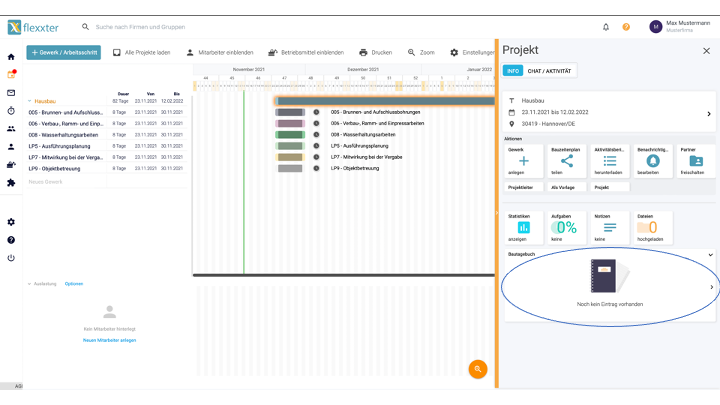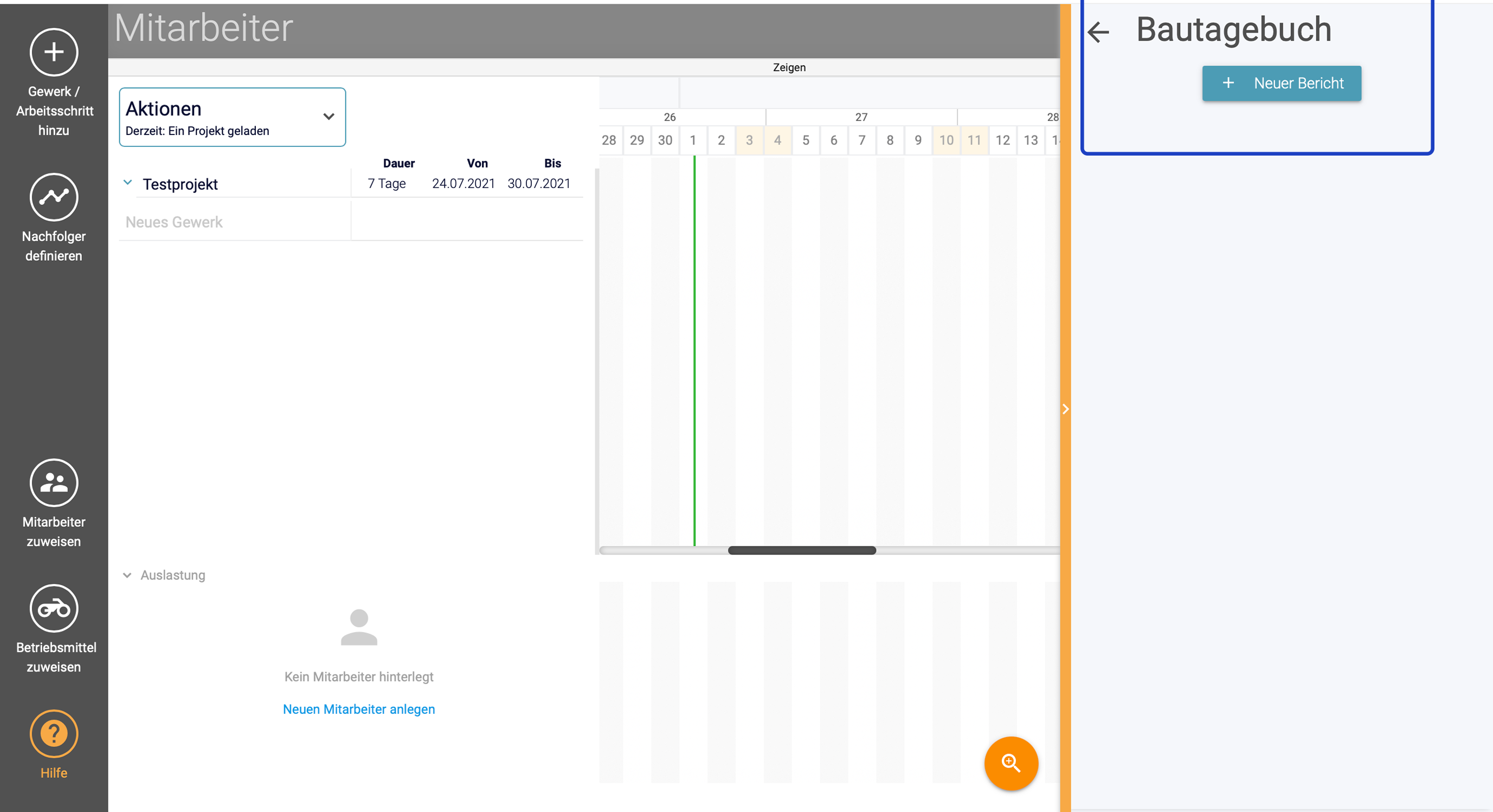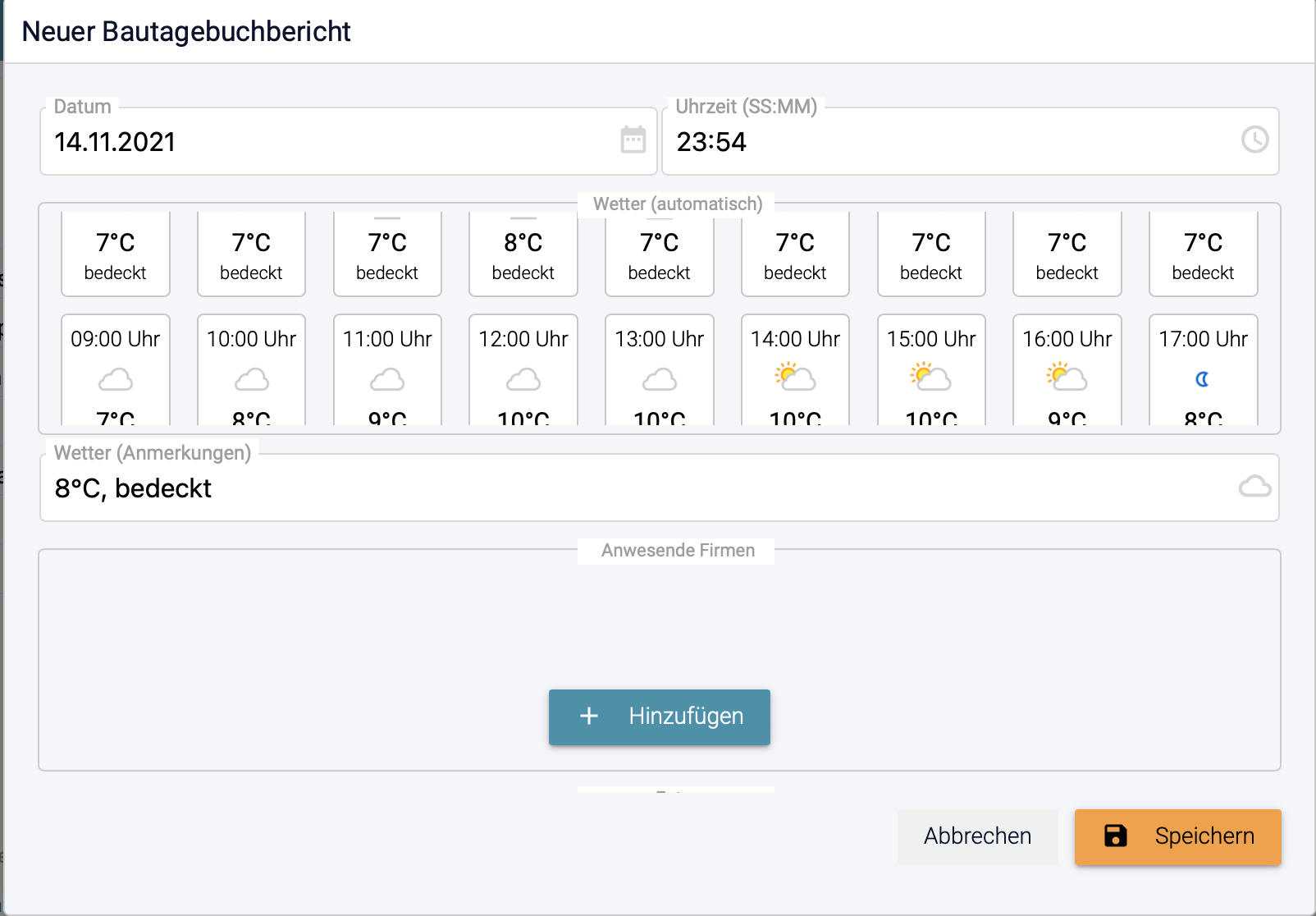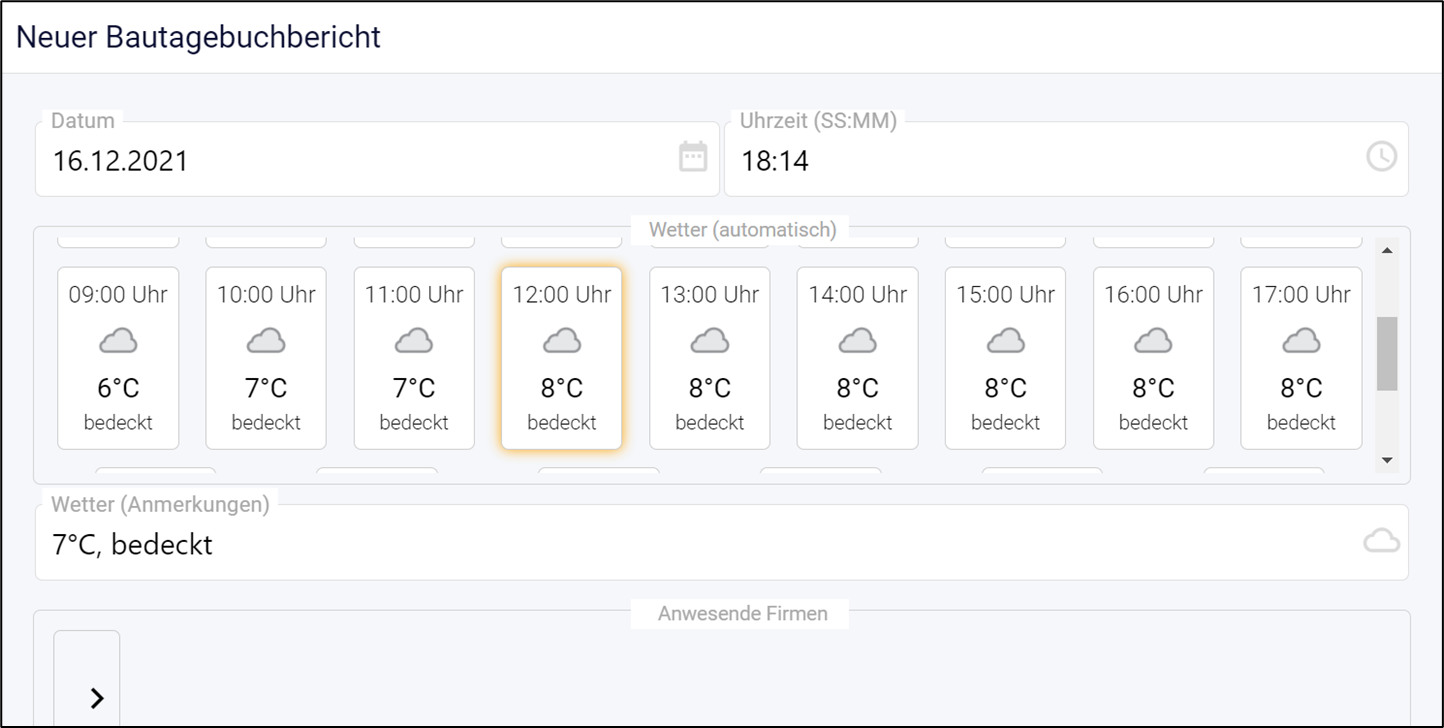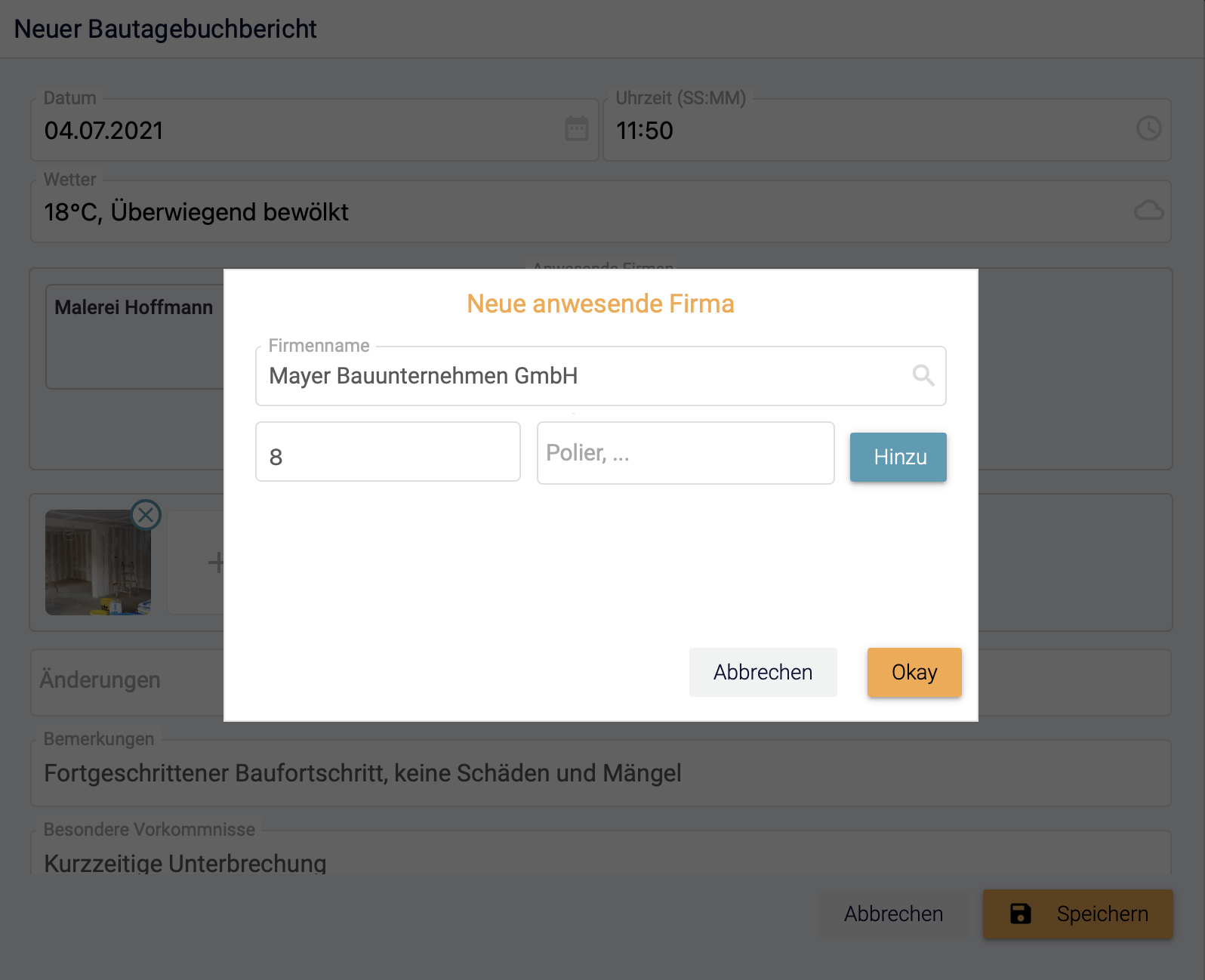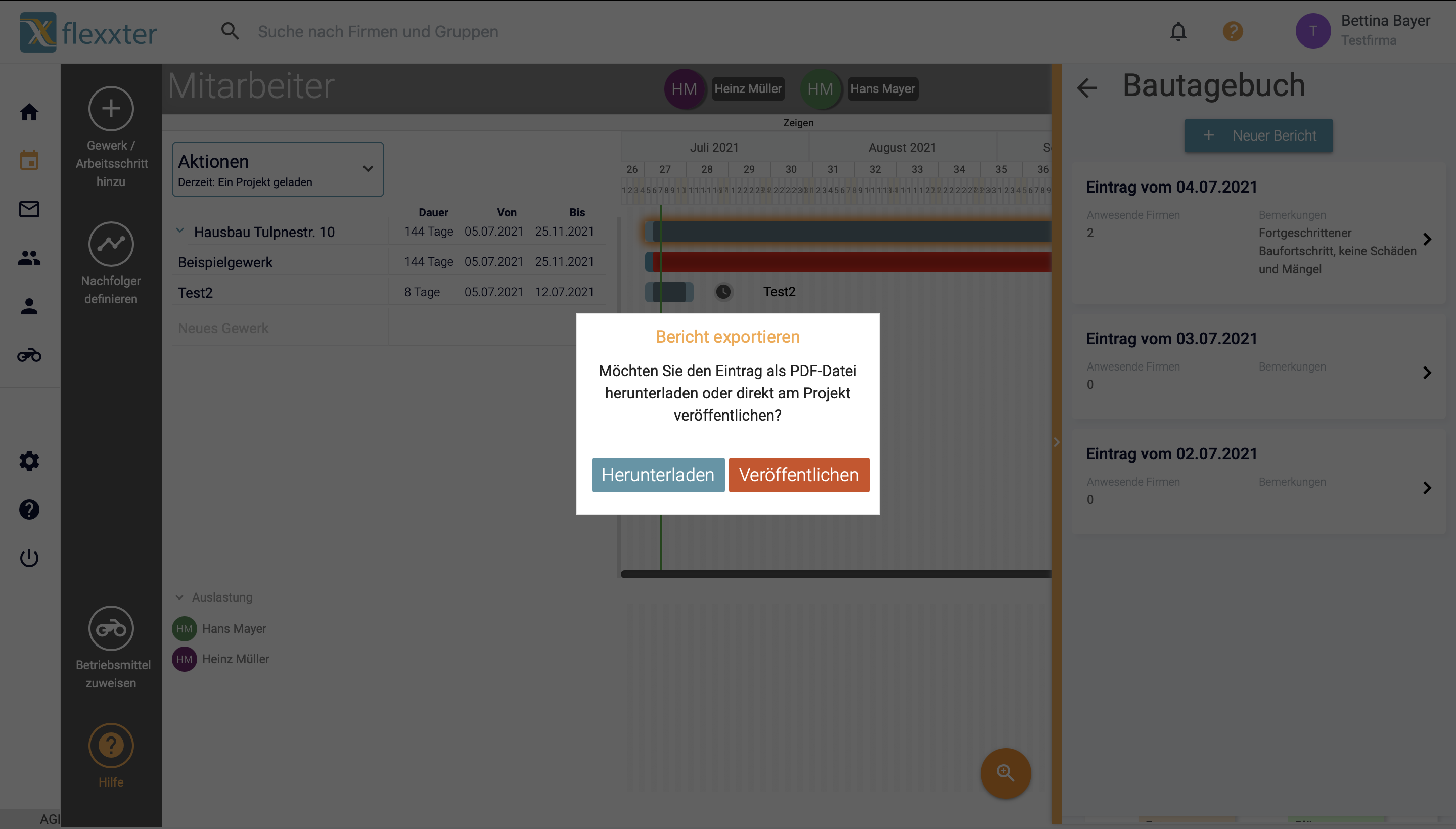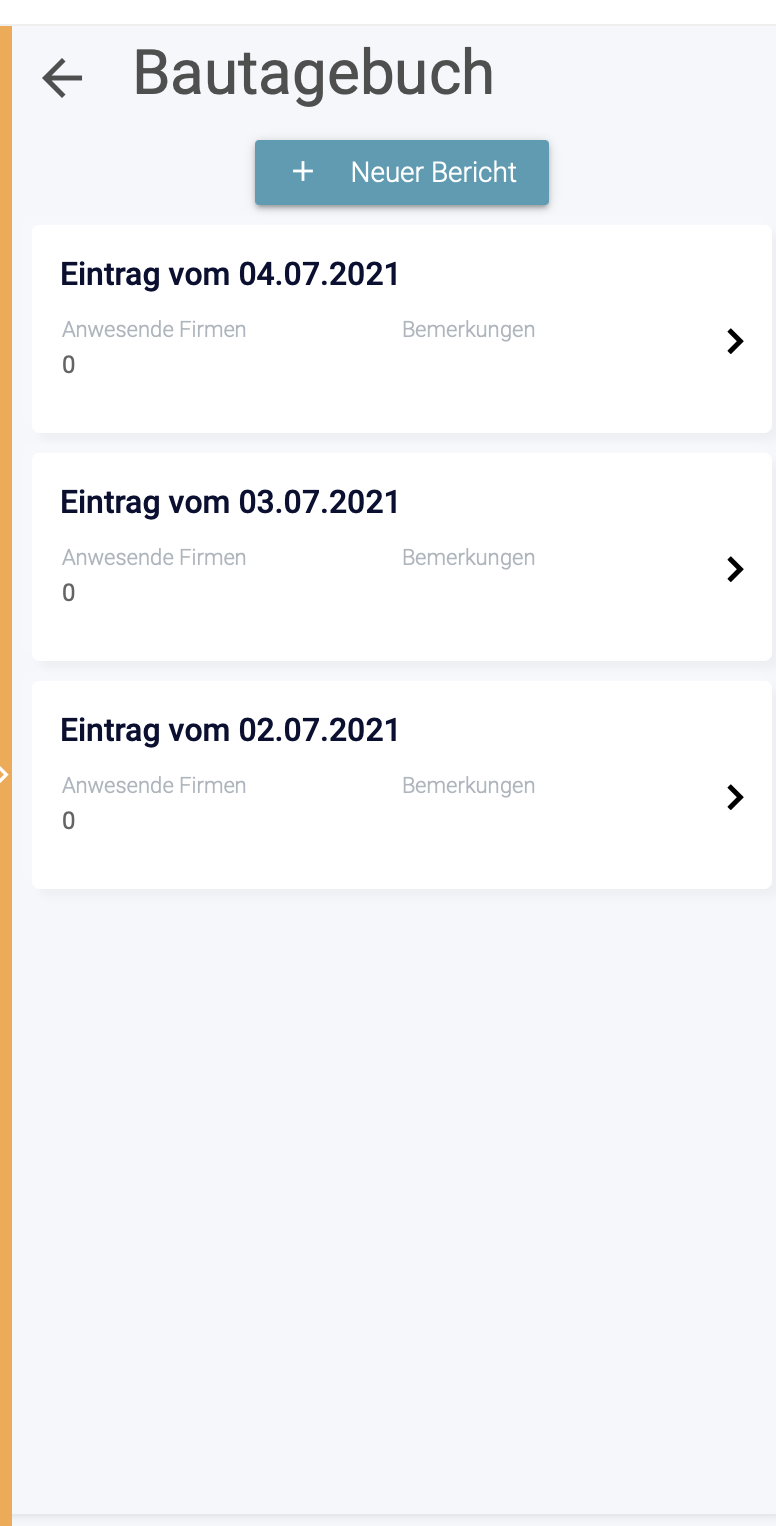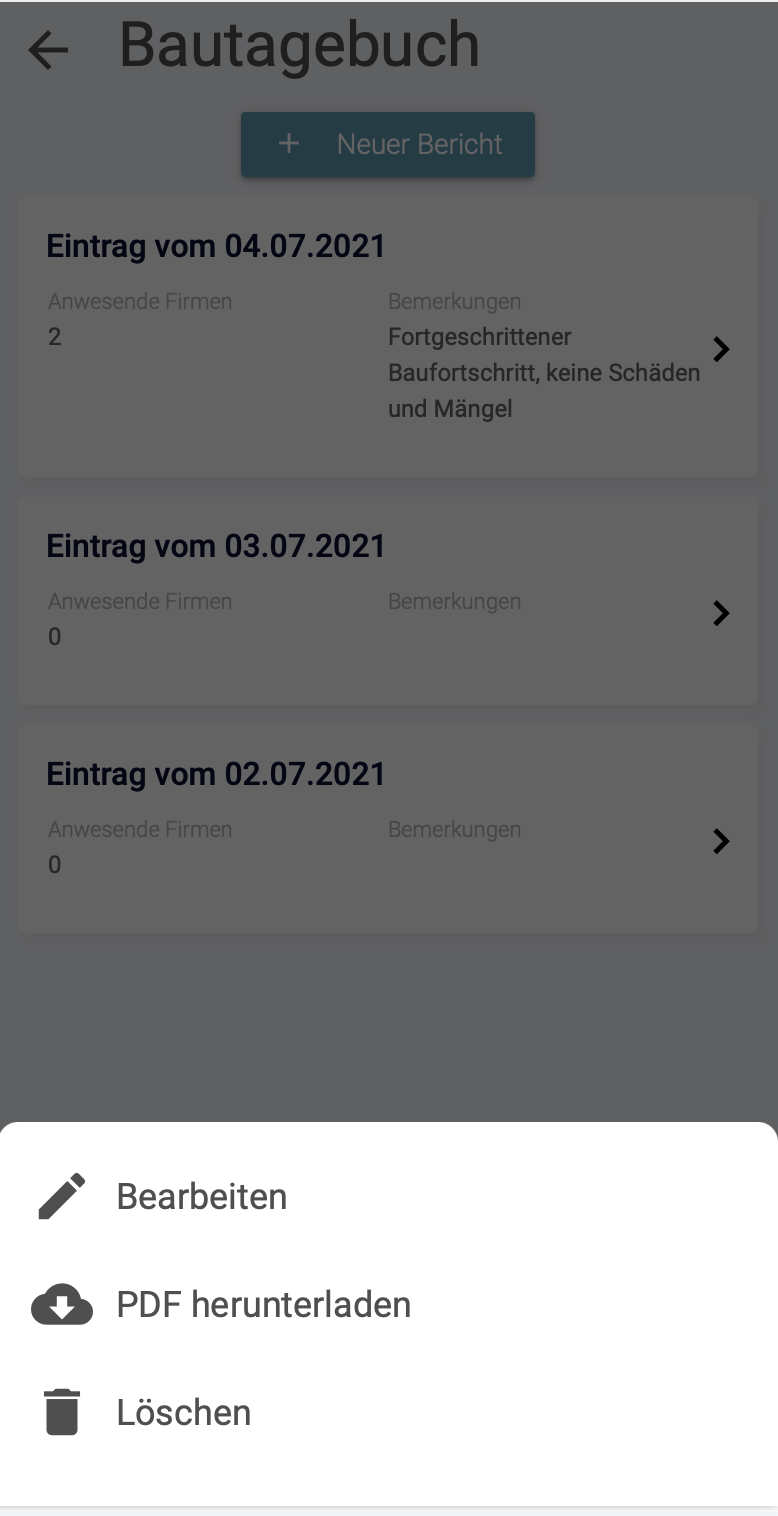Wichtig: Diese Funktion steht nur Nutzern des “Planung Komplett” Paketes zur Verfügung.
Bei der Erstellung eines Projektes können Sie Einträge erstellen und diese zu Ihrem Bautagebuch hinzufügen.
Klicken Sie auf die Schaltfläche “neuer Bericht”.
Werden nicht alle 24 Wetterkacheln benötigen, können Sie gezielt die gewünschten Kacheln auswählen. Dabei muss mindestens eine Kachel ausgewählt werden!
Sobald Sie eine Kachel ausgewählt haben, wird diese gelb umrandet dargestellt.
Sie sehen ein Formular mit zahlreichen weiteren Eingabemöglichkeiten. Allgemeine Informationsfelder (Datum, Uhrzeit und Wetter) werden automatisch hinzufügt.
Das Wetter ist im 24-Stunden Zyklus sichtbar für den jeweiligen Kalendertag sichtbar.
Anwesende Firmen hinzufügen: Klicken Sie auf den blauen HINZUFÜGEN Button. Nun öffnet sich ein Fenster.
Fügen Sie im Eingabefeld FIRMENNAMEN den Firmennamen des neuen Unternehmens hinzu.
Fügen Sie im Eingabefeld ANZAHL MITARBEITER die Anzahl der Mitarbeiter hinzu.
Neben dem Eingabefeld ANZAHL MITARBEITER haben Sie in einem weiteren Eingabefeld die Möglichkeit die Tätigkeit des Unternehmens hinzuzufügen.
Um die neue anwesende Firma zu übernehmen klicken Sie auf den blauen HINZU Button und anschließend auf den orangenen OKAY Button.
Die neue anwesende Firma ist übernommen.
Fotos
Im Bereich “Fotos” können Sie bei Bedarf Fotos ihres Bauprojektes hinzufügen.
Änderungen, Bemerkungen und besondere Vorkommnisse
Dokumentieren Sie bei Bedarf Änderungen, Bemerkungen und besondere Vorkommnisse indem Sie die jeweiligen Informationen in die Eingabefelder hinzufügen.
Um den Tagebucheintrag zu speichern, drücken Sie auf den orangenen SPEICHERN Button.
Der Tagebucheintrag ist nun gespeichert.
Nachdem speichern bekommen Sie die Möglichkeit Ihren Bericht als PDF-Datei herunterzuladen oder zu veröffentlichen. Selbstverständlich können Sie jeden einzelnen Eintrag auch nachträglich als PDF-Datei herunterladen.
Wählen Sie hierzu einen Eintrag aus Ihrem Bautagebuch.
Wählen Sie anschließend PDF HERUNTERLADEN aus.
Ihr Eintrag ist als PDF-Datei heruntergeladen worden.
Sie können für jeden einzelnen Tag einen Eintrag zu Ihrem Bautagebuch hinzufügen.